a1000&a2000常见问题
- 1. a系列使用什么电池?电池容量和电压是多少?使用时有什么注意事项?
-
型号:18650*2pcs (标配4pcs)
容量:2000mah
电压:3.7v
使用时请注意电池的极性,电池为一正一负安装(如下图),弹簧接电池负极,请不要装反。

- 2. 电池如何充电?充满电需要多长时间,如何判断已经充满电?
-
电池充电有两种方式:通过手柄的usb口直冲和独立充电器充电。
推荐使用独立充电器充电,充电时长大概5小时
(推荐使用5v/1α电源适配器。注意:不支持快充)
充电状态判定如图
指示灯红色常亮 → 充电中
指示灯蓝色常亮 → 充电完成

usb口直充,充电指示灯红色常亮表示充电中,蓝灯长亮表示充电完成。

- 3. 单节电池充满电是多少伏?多少伏以下是低电量?
-
满电电压:4.2v
低电压: 3.2v 以下
- 4. 电池在使用过程中,有什么需要注意的地方?
-
①请使用飞宇官方提供的电池,如因使用非官方提供的电池造成的设备故障,飞宇不予负责。
②每次使用前,请确保电量充足,以免影响稳定器的表现。
③电池长时间不使用时,重新再用请注意检查电池仓接触面,需发现氧化,可用软布沾少量酒精去除氧化。
④电池长时间不使用时,请把电池从稳定器电池仓取出,并妥善放置,每隔3个月左右重新充放电一次以保持电池活性。
⑤ 电池在过充时,会严重影响电池性能,请注意充电时长,最长不超过12h。
⑥ 请在温度为-10℃至55℃之间的环境中使用电池,温度过高可能引起电池着火,温度过低会影响电池的性能。
⑦ 请勿使用鼓包,漏液,破损的电池以及对其充电,当电池出现以上问题时,请联系飞宇官方天生赢家凯发k8国际的技术支持或者您的卖家进行处理。
⑧ 请勿将电池与硬币、钥匙或项链等金属物体存放在同一处。如果电池两极接触到金属物体,可能引发火灾。
⑨ 当电池在充电或使用时因意外发生起火,建议使用泡沫或者干粉灭火器快速灭火。
- 5. a系列的正常续航时间是多久,工作电流是多少?
- a系列正常续航时间是10小时,工作电流180ma—1a。
- 6. a系列适配相机有哪些?
-
a2000适配相机:canon 5d mark iii(标准镜头),sony a7rii / ilce-7r / ilce-5100,panasonic lumix gh4/gh5,sony nex-5n / nex-7 及其他n系列相机及其他外形尺寸相近的相机。
承重范围:
250g--2000g(含镜头、麦克风等配件,承重升级2000g在固件a2000_v1.0.9.23或以下适用)
250g--2500g(含镜头、麦克风等配件,承重升级2500g仅在新版固件a2000_v1.0.9.24或以上适用)
适配的相机镜头判定标准:机身和镜头的重量相当并且总重量在2.5kg以下,镜头 机身的总长(视线向前的方向)为180mm以内,此长度可以保证俯仰轴可以360度转动,如果超过此长度,相机重心可以调平也能正常使用,但是镜头向后方转动时会被横滚轴卡住,譬如sony fs5,

其他方向的尺寸可参考canon 5d mark iii 24-105mm的尺寸(150*120*177.6mm)进行判定。
a1000适配相机:sony a7s(16~35mm镜头)、sony 5100、sony rx100系列 (dsc-rx100m5、dsc-rx100m4、dsc-rx100m3)、sonya6500(18-105mm镜头)、panasonic lumix gh4、gopro hero5/4、小蚁 4k及其他外形尺寸相近且总重量小于1700g的相机(含镜头/麦克风等配件)
(gopro hero5/4等需自备含有1/4 英寸螺纹孔的固定装置)。
a1000适配手机:iphone 6、iphone 6s、iphone 7、iphone 6 plus、iphone 6s plus、iphone 7 plus 、android 手机4.5寸~5.7寸(适配手机时,需配合底部有1/4inch螺纹孔的手机夹具来使用)
承重范围:150g---1000g 旧版硬件 固件为a1000_v1.0.2.03 150g---1200g 旧版硬件 固件为a1000_v1.0.2.6 150g---1700g 新版硬件 固件为a1000_v1.0.2.6或以上
新旧硬件区分主要看云台快装板,上图左为旧版快装板,下图右为新版快装板

注意:a系列适配运动相机和手机时,蓝牙快门键无法控制对焦和拍照。
具体适配相机型号和手机可参考天生赢家凯发k8国际官网页面的适配相机列表。
- 7. a2000包装里有标配跟曼富图501类似的快装板或者其他型号的快装板吗?
-
有的,a2000标配的是跟曼富图pl501尺寸类似的快装板,可以适配普通的液压云台或者所有跟曼富图pl501兼容的底座或三脚架。从10.1以后发货的产品都标配这样的快装板。

如果不考虑适配其他底座或三脚架,之前的快装板也可正常使用。
如果需要适配,可通过更换快装板,调节滑板和调节滑块来实现。
- 8. a1000/2000净重和尺寸各是多少?
-
a1000净重910g(不含电池、相机、相机镜头等配件),尺寸如图
a2000净重1111.5g(不含电池、快门线,相机、相机镜头等配件),尺寸如图:

- 9. a 系列三轴可动范围分别是什么度?
- a系列三轴可动角度均为360度无限位转动。
- 10. a系列包装内的配件列表都有什么?
-
a2000系列单手持如图:

基础配件列表如下:
usb数据线*1(充电升级固件用)
sony快门线*1(控制sony相机用,其他相机快门线需自备)
canon n3接口快门线*1(控制canon相机用)
canon n3接口快门线*1(控制canon相机用)
18650可充电式锂电池*4
多用充电器*1
蝶状手拧螺丝*1(快装板用)
相机支撑架螺丝*1
相机支撑架*1
快装板*1
fy tl300 三脚架*1
单手持便携包*1
a2000双手持套件包含的配件具体列表如下:

具体列表如下:
usb数据线*1(充电升级固件用)
sony快门线*1(控制sony相机用,其他相机快门线自备)
canon n3接口快门线*1(控制canon相机用)
panasonic l1接口快门线(控制panasonic相机用)
18650可充电式电池*4
多用充电器*1
蝶状手拧螺丝*1(快装板用)
相机支撑架螺丝*1
相机支撑架*1
快装板*1
fy tl300 三脚架*1
双手持便携包*1
冷靴座*1
1/4inch手拧螺丝*1(冷靴座用)
a1000除稳定器主体以外,包装内其他的配件跟a2000一样。
- 11. a系列包括哪几款型号,各有什么区别?
-
a系列包括a1000和a2000, 主要区别在于承重范围,快装板设计和横滚轴斜角设计。


- 12. a系列双手持折叠臂有什么优势?
-
(1)精密cnc加工工艺,做工精良。
(2)可折叠一体化设计,快速展开使用,收纳简单便携。
(3)硅胶手柄设计,防滑防冻手感佳。
(4)1/4inch扩展口多达9个,扩展应用任意搭配。
(5)a1000/2000双手柄通用设计,兼容性强。
(6)折叠使用适应狭小空间拍摄,倒挂使用适应低角度拍摄,双手持使用方便省力。
(7)集成功能键 遥杆 快门的一体化操作手柄,实时控制更方便。
(8)底部纯平防滑设计,稳稳平放不打滑。

- 13. a2000/1000装上相机之后,需要做什么操作?可以直接开机吗?
-
a2000安装相机之后,需要进行相机重心调平再开机,操作步骤参考指导视频:
a1000重心调平视频:
最佳的平衡状态是三轴转到任意角度,松手后相机都可以停在某个角度(静止状态)。
为了达到最佳的稳定效果,建议开机前进行重心调平,请勿直接开机。
- 14. 相机机身和镜头总重量在2.5kg以内,但是很难配平,在配平时有何技巧?
-
机身与镜头总重量2.5kg无法配平,可能是因为镜头重量与机身重量悬殊过大,镜头太重,机身过轻,建议在相机适配快装板时向后靠,选择快装板后方的固定螺丝孔位来固定相机,而且把快装板后移(往横滚轴方向),尽量使整机重心向后调整,才能调平。
如果机身和镜头重量悬殊过大,可以在机身端加适当的配重(譬如配重块)用于平衡重量。
- 15. a系列开机之后,会有短暂的震动,之后正常工作?这是正常现象吗?
-
v1.0.9.23及之前固件版本:无需调节电机力度,开机之后,稳定器有短暂的震动,这是电机自动适配相机力度的过程,是正常的调整过程,可以省去用户手动调节电机力度的麻烦,自动调整完成之后,即可正常工作。
v1.0.9.24及之后固件版本:在feiyu on app中可以选择电机力度适配选项

1)力度模式设置为【自动匹配(<2kg)】:云台在承重2kg的力度范围内开机自适应力度;
2)力度模式设置为【自动匹配(>2kg)】:云台在承重2kg~ 2.5kg的力度范围内开机自适应力度;
3)力度模式设置为【不自动匹配】:云台开机不启动力度自适应功能,根据用户设定力度值工作,重新开机后设置保留。适用于所用相机配置固定的情况,可避免开机时自适应的明显震动过程。
- 16. 扳机键主要作用是什么?
-
扳机键位于手柄背部,如下图:

主要操作和作用:
(1) 长按不松手,进入锁定模式,用于随时锁定画面焦点,松手即可回到之前的模式。
(2) 连击两次,复位功能,三轴回正并且可从任意模式回到航向跟随模式。
- 17. 标配快门线适用哪些相机?其他品牌的相机如何处理?
-
标配快门线如图:

适用于索尼 s2接口,佳能n3接口,松下l1接口的相机。 常用的sony s2接口相机:a7/α7r/α7s/α7m2/α3000/ α5000/α6000/ α6300/α6500 /hx300/rx1r/rx10/ rx100ii/rx100m2/rx100m3/α58/nex-3nl。
常用的佳能n3接口相机:eos 7d,6d,5d series,1d series,50d,40d,30d,20d,10d.
常用的松下l1接口相机: dmc-fz50,dmc-fz50k,dmc-fz50s,dmc-fz30,dmc-fz150,
dmc-fz230k,dmc-fz30s,dmc-fz20,dmc-fz20k,dmc-fz20s,lc-1,l1,l10,g10,g2,g1,gf1,gh2,gh4,gh5, g3,gx1.
a2000/1000的快门线接口为3.5mm音频口,位置在俯仰轴电机内侧(如图)

其他品牌快门线参考链接(来自深圳实体店)
其他品牌相机的快门接口类型参考如下(接口定义参考各相机说明书):

- 18. 快门线有何作用?控制拍照如何实现,相机或者稳定器上需要设置什么参数吗?
-
快门线主要用于连接相机和稳定器,配合稳定器手柄的蓝牙快门键控制相机对焦和拍照(暂无控制视频录制功能)
控制相机拍照需要接上对应的相机快门线,标配为sony系列相机快门线(其他品牌需另配)快门线对应稳定器的接口为3.5mm音频口,位置在俯仰轴电机内侧。
快门线对应sony相机的接口为相机左侧的multi接口,如下图

快门线对应canon 系列相机的接口为相机左侧的快门线接口,如图

快门线对应松下gh4/5相机的接口为相机右侧的remote接口,如图

建议:关机时接好快门线,稳定器先开机,再将相机开机,保证正常的控制功能。
连接好快门线且正常开机后,单击蓝牙快门,即可控制对焦和拍照,无需设置任何参数。
快门线使用可参考操作视频:
- 19. 连接快门线和控制相机对焦和拍照时,有什么注意事项吗?为什么偶然出现自动拍照?
-
在连接快门线和控制相机时,建议用正确的开关机顺序进行操作,如果开关机顺序不对,可能会有异常的控制信号导致自动拍照。
稳定器和相机开机顺序:确保在关机时接好快门线,稳定器先开机,再将相机开机。
关机顺序:相机先关机,接着稳定器关机,再拔出快门线。
注意:
v1.0.9.18版本的操作--单击手柄的快门键为聚焦功能,在3s内再次单击,实现拍照
v1.0.9.22版本以后的操作---单击手柄的快门键,相机直接对焦后拍照
- 20. a1000/2000是否可以控制摄像,为什么?
-
a系列稳定器通过连接快门线,可以控制相机对焦和拍照,但是无法控制视频录制。
由于相机控制拍照为普通快门键,控制摄像为单独的录制键,控制方式是不同的,而且控制视频的录制需要各相机端的控制协议,难度较大。
如果相机有自定义录制键为快门键的设置,类似canon 5d mark iii, 5d mark iv, 5ds, 7d mark ii,有start/stop键(如图),并且在视频模式下可以定义录制起始键为快门键(黄色框选项)。

设置完成后可使用a2000手柄的蓝牙快门控制视频拍摄。
设置相机的操作视频:
如果相机为gh4和gh5,把相机切换到视频模式,即可控制视频拍摄。
操作视频:
其他品牌的相机暂无此设置,目前暂时不能控制视频录制。
- 21. 定时拍照如何实现?相机或者稳定器上需要设置什么参数吗?
-
定时拍照默认的拍照间隔是5s一张,如需更改设置,请先到feiyu on app的设置---自动旋转模式速率---定时拍照里进行设置。
定时拍照同样需要快门线连接,具体连接方式参考问题no.18。连接好快门线且正常开机后,长按蓝牙快门保持3s后松开,即可启动定时拍照,默认每5s拍一张。 在拍摄过程中,单击蓝牙快门可退出定时拍照。
- 22. 全景照片如何实现?
-
全景照片需要进入自动旋转模式,配合定时拍照(连接相机快门线)来实现。
(1)稳定器开机后,连接app,进入设置--自动旋转模式,设置所需的定时拍照间隔,默认5s/张。设定所需的转动速度,默认2h/圈。
(2)四连击功能键,进入自动旋转模式,手动设定旋转的起点,终点和经过的路径(建议只转动航向来设定起点和终点,起点与终点尽量在同一水平线上)
(3)设定完成之后,稳定器会以app预设的转动速度从起点开始进行匀速旋转。旋转启动后,长按3s蓝牙快门键,开始定时拍照。
(4)自动旋转完成回中之后,单击蓝牙快门键,退出定时拍照。
(5)拍出不同角度的几张照片,在图片编辑软件合成全景照片(效果如图)。

- 23. 移动延时摄影如何实现?
-
延时摄影需要进入自动旋转模式,配合定时拍照(连接相机快门线)或延时摄影模式来完成。
(1)连接app设置旋转速度(譬如2h/圈)
(2)四连击功能键,进入自动旋转模式,手动设定旋转的起点,终点和经过的路径。
(3)设定完成之后,稳定器会以app预设的转动速度从起点开始进行匀速旋转, 到达终点后自动回中。
(4)如果使用单反或微单,旋转启动之后,长按3s蓝牙快门键,进入定时拍照模式,默认5s/张,可在app上设定所需的拍照时间间隔,最后在视频编辑软件合成视频。
如果使用运动相机或有延时摄影模式的普通相机,直接进入延时摄影模式(可适当设置曝光时长和其他相机参数),搭配自动旋转功能,直接拍出延时视频。
- 24. 按下蓝牙快门键,相机快门无反应(无对焦和拍照动作),怎么处理?
-
(1)确认半按相机快门是否可以对焦,全按下是否可控制拍照。如果不能,请将相机镜头朝向远处,不要对准显示屏,镜子或近景等不易对焦的物体,容易造成无法对焦的问题。
(2)确认快门线是否正常工作,能正常控制相机对焦和拍照。 测试快门线好坏的操作参考视频
(3)确认是否按正确顺序开关机,请在稳定器和相机关机时连接快门线。
正确的开机顺序:稳定器先开机,相机后开机。
正确的关机顺序:相机先关机,稳定器后关机。
(4)如果快门线和相机快门控制都正常,可能是稳定器控制信号跟相机兼容性问题,请与天生赢家凯发k8国际的技术支持联系,并提供对应的相机信息供确认。
- 25. 如何确认快门线是否正常工作---控制相机拍照?
-
测试快门线好坏的操作参考视频,根据不同的相机选择对应的测试方式。
- 26. 开机后遥杆可以控制相机上下,但是俯仰轴在一定角度无法向上转动,如何处理?
-
遥杆可以控制相机上下,说明控制功能正常。在一定角度无法转动,因为电机力度不够,可能是在调平重心时镜头为收缩状态,使用过程中有拉长镜头来使用,所以在俯仰到一定角度时自动适配的力度无法支撑相机向上运动。
如果需要拉升镜头来使用,建议开机前把拉升状态的相机调平衡,开机后稳定器会自动适配长镜头的相机状态,在短镜头和拉升长镜头后都可以正常使用。
或者app上适当调大俯仰轴电机力度,以适配拉长镜头后的驱动需求。
- 27. 单手持能够正常控制,切换成双手柄后,遥杆无法控制相机上下或左右转动,或者稳定器控制异常(电源无法正常启动,功能按键无法切换模式等等),如何处理?
-
更换单双手手柄后如果出现控制异常,
(1)建议关机后取下手柄,并用干净的软布沾少量酒精,擦拭金属触点,擦干净并晾干。

(2)建议检查一下触针是否能正常弹起,如果触针有异常,可以用手触压几次,让触针回弹。
如果还是无法控制,建议用电脑更新一下固件(具体操作参考天生赢家凯发k8国际官网固件升级操作文档或视频)和初始化操作(具体操作参见问题no.28)。
- 28. 单双手持手柄保存需要注意什么?
-
保存建议:因为a系列单手持与双手持可任意更换,在更换手柄之后,需要注意用保护胶套来盖住触点和触针,注意防潮并妥善保存。
- 29. a系列的初始化如何操作?
-
a系列的初始化操作:
(1)在开机状态下,5连击功能键进入初始化,稳定器会在滴的一声后,电机失去力度,指示灯保持蓝色常亮。
(2)把稳定器平放在平面上,放置方式如图

(3)稳定器会自动检测是否平放,当检测到平面时,稳定器会自动进入初始化,请保持初始化过程中稳定器的静止状态。如果检测不到平面,指示灯会一直保持蓝色常亮,最后蓝色快闪提示初始化失败。请重复步骤1进行初始化。
(4)当指示灯变成周期性蓝色三闪,提示初始化成功。
(5)拿起稳定器,单击功能按键唤醒就可正常使用。
- 30. 初始化可以解决什么问题?
-
当出现画面不水平,稳定器表现异常,如自动缓慢转动,遥杆无法控制某个方向,无法正常跟随等等,建议对稳定器做初始化(初始化操作参见问题no.28)。
- 31. 使用一段时间后,航向不居中如何处理?
-
建议进行初始化(操作参见问题no.29),如果初始化不起作用,只能返厂重新校准三轴参数(授权经销商可以使用校准软件来重新调准)。
- 32. 使用一段时间后,横滚不水平如何处理?
-
建议进行初始化(操作参见问题no.29),如果初始化不起作用,建议在稳定器正常工作状态下,连接feiyu on app,进入设置---水平校准界面调整水平角度(如下图),调整幅度可在app上进行选择,然后通过 -进行调节,在调节中实时可以观察到水平角度的变化,调节完成退出即可。

- 33. 横滚角度可控范围是多少度?如何操作?
-
横滚物理可动角度为360度,在拍摄中横滚一般保持水平,如需特殊角度拍摄,可控制的角度范围为±30°。
在稳定器正常工作时,连击两下功能键,进入航向和俯仰跟随模式,使用遥杆向左或向右可以控制横滚向上或向下,遥杆向上或向下无作用。在此模式下,因为遥杆功能被占用,稳定器的航向和俯仰无法用遥杆控制,建议使用跟随来进行视频跟拍。
在任意模式下,均可双击扳机键复位稳定器。
- 34. 在航向和俯仰跟随模式下,为什么俯仰和航向用遥杆无法控制?
- 在航向和俯仰跟随模式下,遥杆用于控制横滚向上或向下,遥杆功能被占用,稳定器的航向和俯仰无法用遥杆控制,建议使用跟随来进行视频跟拍,或者手动掰动。
- 35. 双手持折叠臂使用一段时间后,固定螺丝的螺杆(如图位置)无法推出或者螺丝拧动不顺滑,如何处理?
-

如果固定螺丝拧动有不顺滑(很难拧动)或者螺杆推出时轻微卡住的现象,可以向天生赢家凯发k8国际的技术支持需求对应的螺杆进行更换,在操作视频的指导下进行操作。
如果螺杆完全卡死,使用工具协助也无法推出,建议寄回给飞宇售后处理。
- 36. 安装好单手或双手柄,并把三轴固定好,开机使用时,上下或左右晃动稳定器,听到“咔咔”的声音,是什么问题呢?
-
在使用过程中有“咔咔”的声音,可能是
①三轴的固定螺丝没有拧紧,
②固定螺丝在水平方向上拧紧了,垂直使用可能会有松动,
③双手持折叠臂的固定螺丝没有拧紧。
建议关机并检查稳定器上所有固定螺丝,确认拧紧后再开机试试。
- 37. a系列固件升级如何操作?
-
升级固件的方式:
通过电脑端的升级软件进行固件升级(支持windows和mac),升级所需的文件都可在天生赢家凯发k8国际官网进行下载。升级视频请参考链接(仅参考操作方式,固件和软件略有不同):
- 38. a系列固件升级如何操作?
-
升级固件的方式有两种,
(1) 使用feiyu on app进行升级,进入app--设置--固件升级--查询更新,检测到新固件即可更新。
(2) 通过电脑端的升级软件进行固件升级(支持windows和mac),升级所需的文件都可在天生赢家凯发k8国际官网进行下载。升级视频请参考链接(仅参考操作方式,固件和软件略有不同):
- 39. 稳定器指示灯如何区别状态
-
a系列的指示灯状态如下

- 40. 如何判定电量低?
-
状态指示灯出现周期性红色单次闪烁时,提示注意电量损耗。
出现周期性红色三次闪烁时,请立即充电或更换电池。

- 41. 开机后稳定器无反应,无法正常稳定,电机无力,如何处理?
-
首先确认电池是否有电(电池电压4.0v以上),如果确认电池无问题,分两种情况确认
(1)开机后指示灯不亮,可能是手柄连接问题,建议把手柄取下,检查触点和触针并重新安装。

(2)开机后指示灯亮,且指示灯三次闪烁,确认是否使用αpp升级失败造成开机无反应,或者升级到错误的固件。 如果是固件问题造成的,建议使用升级软件(电脑端)进行重新升级。
如果没有使用αpp升级,且指示灯状态为正常工作状态,可能是姿态参数丢失,此种情况建议寄回重新校准(授权经销商可以使用校准软件来重新调准)。
- 42. 稳定器使用αpp升级失败(升级超时),或者停在百分之几的位置不动,升级停止后重新开机,稳定器无反应,指示灯三次闪烁蓝色。
-
αpp升级失败导致内部驱动程序缺失,稳定器无法正常工作。建议按以下方式尝试重新升级固件,固件升级成功之后,稳定器会正常工作。
处理方式
(1)把稳定器关机之后再启动,连接feiyu on 进行重新升级。
如果αpp上提示已经是最新固件,无法进行升级,建议客户用电脑进行升级。
天生赢家凯发k8国际官网的升级软件不仅适用windows xp/7/8/8.1/windows10系统,同样适用mac的升级软件和usb驱动,以上文件均可在天生赢家凯发k8国际官网的下载界面进行下载.
升级操作的指导视频链接如下(仅参考操作方式,固件和软件略有不同):
- 43. 锁定模式下航向有漂移
-
建议客户进行初始化和连接αpp进行恢复设备默认设置,如果以上操作之后还有大角度的漂移,建议寄回处理。如果是小角度的漂移建议客户使用其他两种工作模式。
- 44. a2000启动之后乱转(或用户没有操作,稳定器自己动作)
-
乱转的原因可能是控制信号混乱,也可能是姿态数据丢失造成。
建议客户升级固件试试,如果升级固件不能改善的话,建议寄回重新校准。
如果是授权的经销商,可建议客户自行使用校准软件进行参数的重新校准。
- 45. 遥杆控制方向跟客户预想或者习惯的方向不一致,控制速度无法满足客户需求,如何处理?
-
建议客户使用αpp进行遥杆方向的设置和控制速度的设置。
- 46. a1000/2000可以适配智能遥控器吗?
-
目前暂时未有遥控器跟a系列稳定器搭配使用,如果需要遥控,建议使用手机连接app,进入虚拟遥控界面,进行遥控。
- 47. feiyu on αpp主要作用是什么?
-
feiyu on的主要作用有:虚拟遥控稳定器, 设置各参数(电机力度,跟随速度,遥控控制,自动旋转速度,定时拍照间隔等),升级固件,调节水平角度。
- 48. 云台蓝牙配对被拒绝, 如何处理?
-
云台连接αpp的时候不需要进行蓝牙配对,在稳定器开机状态下,打开手机的feiyu on,在列表里选择对应的产品型号(如a2000),就可以连接了。
- 49. 如何理解设置界面中的电机力度?
-
电机力度是三个轴向用于支撑相机稳定的力量,a系列稳定器开机后会自动适配电机力度,如果在使用过程中有嗡嗡的震动声,可以适当调小电机力度来适配相机。
- 50. 如何理解设置界面中的跟随死区?
-
相机跟随启动的极限值称为跟随死区。在跟随模式下,当手柄转动的角度超过这个极限角度(默认10°)时,相机才开始启动跟随。
- 51. 连接αpp的时候,可以用功能按键切换工作模式吗?
-
连接αpp的时候,不会影响功能的使用,切换工作模式按照正常操作即可切换。
- 52. a系列搭配手机使用时,可以像手机稳定器一样,实现控制手机拍摄,人脸跟随等功能吗?
-
不可以, a系列是针对微单相机设计的稳定器,对应的app主界面是虚拟摇杆界面。因为每个产品对应的app界面是固定的,不能根据不一样的相机或手机做界面的调整,实现人脸跟随或类似这样的手机系列app才有的功能。
而且a系列控制相机的时候,需要连接对应的快门线,通过物理连接来控制相机。手机并没有对应的线控进行视频控制,也无法通过app进行控制,所以在使用a系列稳定器搭配手机时,不可以控制手机拍摄,人脸跟随。